Hướng dẫn cập nhật phần mềm cho máy đọc sách Kindle
Cập nhật phần mềm qua WiFi
1. Cắm sạc Kindle trong lúc cập nhật
2. Kết nối Wifi cho Kindle
3. Đồng bộ Kindle: ấn biểu tượng Quick Actions (hình Bánh răng), chọn Sync My Kindle. Với máy cũ hơn: ấn Menu, chọn Sync and Check for Items.
Bản cập nhật sẽ bắt đầu được tải về tự động kể cả khi Kindle đang trong chế độ Sleep (tắt màn hình)
4. Để nguyên sạc và Wifi cho đến khi cài đặt hoàn tất.
Nếu bạn vẫn không thể cập nhật phần mềm qua Wifi hoặc thiết bị của bạn đã quá cũ (hết thời gian hỗ trợ) thì bạn cần cài đặt thủ công.
Cập nhật phần mềm thủ công
Bản ngắn
- Tải phần mềm tương ứng cho máy tại đây.
- Copy file *.BIN vừa tải ở trên vào thư mục gốc của Kindle
- Trên Kindle, chọn Menu > Settings > Update Your Kindle.
Bản đầy đủ
- Tìm máy bạn đang sử dụng tại đây.
- Mỗi máy sẽ có mục Software Updates, tải về tại link, ví dụ: Software Update 5.9.2.0.1.
Tên file tải về sẽ là file *.BIN. Ví dụ: update_kindle_all_new_oasis_5.9.2.0.1.bin - Bật Kindle lên và kết nối vào máy tính.
- Copy file *.BIN vừa tải ở trên vào thư mục gốc của Kindle (không nằm trong thư mục nào khác).
- Sau khi copy xong, chọn Eject chiếc Kindle và ngắt kết nối Kindle.
- Trên máy đọc sách Kinlde:
- Từ màn hình chính, ấn biểu tượng Menu (3 chấm), chọn Settings.
- Ấn Menu lần nữa, chọn Update Your Kindle.
- Chọn OK để bắt đầu cập nhật.
* Lưu ý: Kindle của bạn có thể khởi động lại vài lần trong quá trình cập nhật. Bạn cũng có thể thấy dòng chữ Your Kinlde is Updating trên màn hình.
Nếu dòng Update Your Kindle bị mờ đi có nghĩa là bạn đã có bản cập nhật mới nhất hoặc firmware mà bạn copy vào máy không tương thích hoặc file bị lỗi.






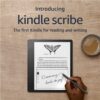








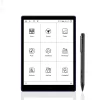

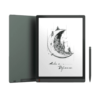




để luôn cập nhật tin tức và sách nhanh nhất!